-
显存,小编告诉你怎么看电脑的显存
- 2018-04-28 11:04:06 来源:windows10系统之家 作者:爱win10
电脑的显存里面存储了要处理的一些图形信息,在使用电脑的过程中有时候会查看一下自己的显卡内存(显存容量),或者在买电脑的时候会查看一下以保证不会被骗。那我们如何来查看呢?下面,小编就来跟大家介绍看电脑的显存的操作。
显卡是计算机最基本配置、最重要的配件之一,它作为电脑主机里的一个重要组成部分,对于十分关心电脑配置的用户而言,查看电脑显卡显存大小是一件非常必要的事情。那么,怎么看电脑的显存?下面,小编给大家分享看电脑的显存的经验。
怎么看电脑的显存
方法一:
按win+r组合键,打开“运行”,输入“dxdiag”按回车。
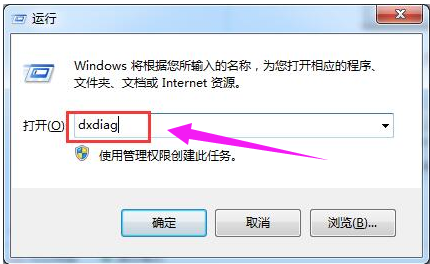
显存系统软件图解1
在弹出“DirectX诊断工具”界面之后,切换到“显示”选项卡,然后在显示界面中,就能够看到显卡信息以及显存大小了。
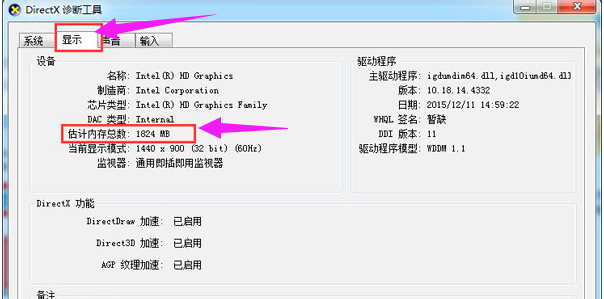
显存系统软件图解2
方法二:
右击桌面空白处,弹出菜单栏之后选择“屏幕分辨率”。
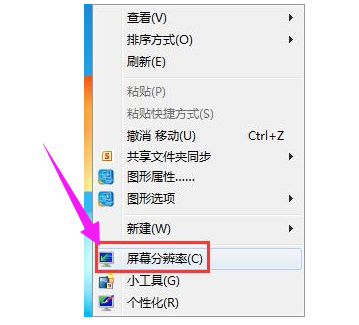
电脑显存系统软件图解3
接着点击“高级设置”。
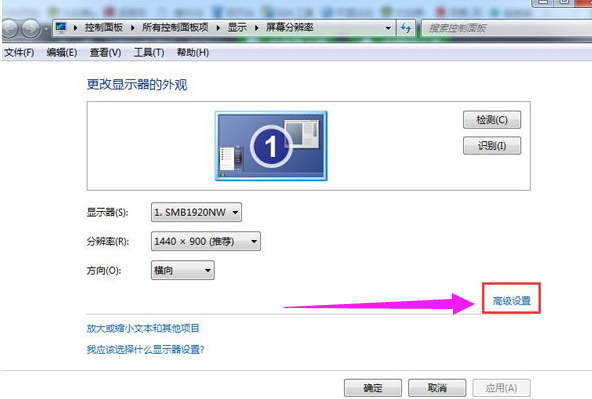
电脑系统软件图解4
这时来到“通用即插即用监视器和intel HD Graphics属性”界面中,适配器选项中,即可查看显存大小了。
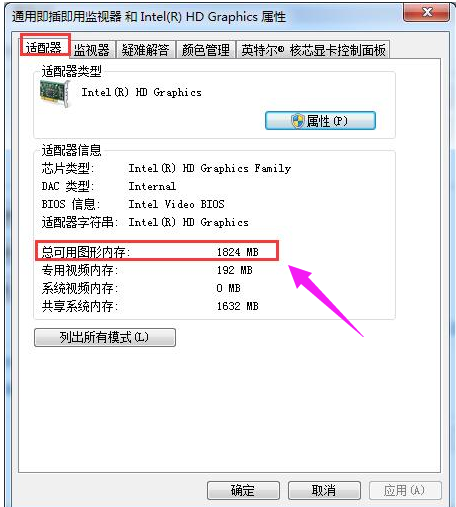
显卡显存系统软件图解5
以上就是查看电脑的显存的操作方法了。
猜您喜欢
- d3dx9_24.dll丢失怎么办?2016-10-25
- 小编告诉你windows7 系统怎样安装光盘..2017-05-22
- 图文详解固态硬盘优化设置方法..2018-11-27
- win8本地连接受限制怎么办,小编告诉你..2017-11-09
- 技术编辑教您win7系统还原步骤..2019-03-20
- 怎么合并磁盘,小编告诉你如何合并磁盘..2018-06-12
相关推荐
- 如何搞定Win7无法删除文件 2014-10-21
- win7旗舰版破解工具制作教程.. 2017-03-08
- win7激活密钥怎么读取 2022-08-24
- 电脑键盘打不出字 2020-10-29
- 详解win7开机启动项怎么设置.. 2019-01-26
- 最简单的萝卜家园win10系统安装方法.. 2017-01-27





 系统之家一键重装
系统之家一键重装
 小白重装win10
小白重装win10
 雨林木风 Ghost Win7 64位深度强化版 v2023.04
雨林木风 Ghost Win7 64位深度强化版 v2023.04 系统之家Ghost Win8.1专业版系统下载 (32位) v1908
系统之家Ghost Win8.1专业版系统下载 (32位) v1908 电脑公司win10最新64位官方专业版v2023.04
电脑公司win10最新64位官方专业版v2023.04 仓库管理系统v6.0(企业管理系统单机破解版)
仓库管理系统v6.0(企业管理系统单机破解版) 萝卜家园ghost win10 x64专业版v201608
萝卜家园ghost win10 x64专业版v201608 雨林木风ghost xp sp3 纯净版201507
雨林木风ghost xp sp3 纯净版201507 联想笔记本 G
联想笔记本 G HEU KMS Acti
HEU KMS Acti 系统之家ghos
系统之家ghos WinRAR 5.00
WinRAR 5.00  Windows 7永
Windows 7永 Free Rington
Free Rington QQ浏览器鹿晗
QQ浏览器鹿晗 Windows7Load
Windows7Load 深度技术ghos
深度技术ghos 4D游戏浏览器
4D游戏浏览器 粤公网安备 44130202001061号
粤公网安备 44130202001061号